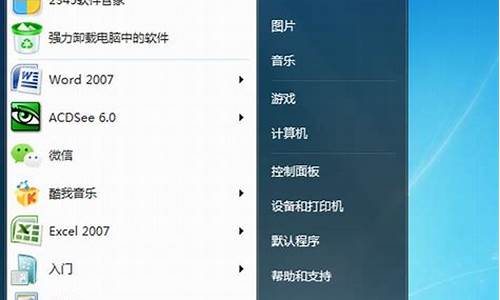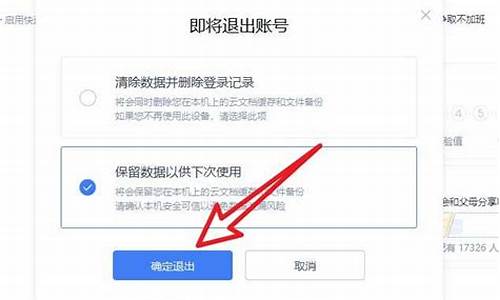w7系统如何格式化电脑系统文件-电脑win7如何格式化
1.win7系统下怎么格式化C盘
2.电脑怎么格式化
3.w7电脑如何格式化
4.W7重装系统怎么样格式化 c 盘。电脑小白,求详细
win7系统下怎么格式化C盘

1、打开下载并且安装好的大白菜装机版。
2、将u盘插入电脑USB接口,等待u盘成功读取到大白菜装机版界面之后,点击“一键制作启动u盘”。
3、在弹出的信息提示窗口中,点击“确定”进入下一步操作。
4、耐心等待大白菜u盘启动盘的制作过程即可。
5、在完成大白菜u盘启动盘制作之后,大白菜装机版会弹出一个信息提示窗口,点击“是(Y)”进入电脑模拟器窗口。
6、电脑模拟可以成功开启说明大白菜u盘启动盘制作成功,按住Ctrl+Alt释放鼠标关闭窗口即可完成操作。
7、置U盘启动:不同的电脑设置U盘启动的方法也不会完全一样,不过一般都会类似,新款的电脑都会有开机快捷键(如F12 F11? F9 F2 ESC 等)调出启动项选择界面。
8、出现U盘启动界面后选择 WIN8PE进入。
9、打开我的电脑。
10、这时可以看到C盘,其实也就是在win7系统中的C盘,也就是系统盘了。
11、右键点击,格式化,然后再格式化就可以了。
电脑怎么格式化
方法一:
若要格式化的磁盘是软盘,应先将其放入软驱中;若要格式化的磁盘是硬盘,可直接执行第二步。
单击“电脑”图标,打开“电脑”对话框。
选择要进行格式化操作的磁盘,单击“文件”-“格式化”命令,或右击要进行格式化操作的磁盘,在打开的快捷菜单中选择“格式化”命令。
打开“格式化”对话框
若格式化的是软盘,可在“容量”下拉列表中选择要将其格式化为何种容量,“文件系统”为FAT
分配单元大小”为默认配置大小,在“卷标”文本框中可输入该磁盘的卷标;若格式化的是硬盘,在“文件系统”下拉列表中可选择NTFS或FAT32,在“分配单元大小”下拉列表中可选择要分配的单元大小。若需要快速格式化,可选中“快速格式化”复选框。
注意:快速格式化不扫描磁盘的坏扇区而直接从磁盘上删除文件。只有在磁盘已经进行过格式化而且确信该磁盘没有损坏的情况下,才使用该选项。
单击“开始”按钮,将弹出“格式化警告”对话框,若确认要进行格式化,单击“确定”按钮即可开始进行格式化操作。
这时在“格式化”对话框中的“进程”框中可看到格式化的进程。
格式化完毕后,将出现“格式化完毕”对话框,单击“确定”按钮即可。
注意:格式化磁盘将删除磁盘上的所有信息。
使用磁盘清理程序可以帮助用户释放硬盘驱动器空间,删除临时文件、Internet缓存文件和可以安全删除不需要的文件,腾出它们占用的系统资源,以提高系统性能。执行磁盘清理程序的具体操作如下:
(1)单击“开始”按钮,选择“更多程序”-“附件”-“系统工具”-“磁盘清理”命令。
(2)打开“选择驱动器”对话框。
(3)在该对话框中可选择要进行清理的驱动器。选择后单击“确定”按钮可弹出该驱动器的“磁盘清理”对话框,选择“磁盘清理”选项卡。
(4)在该选项卡中的“要删除的文件”列表框中列出了可删除的文件类型及其所占用的磁盘空间大小,选中某文件类型前的复选框,在进行清理时即可将其删除;在“获取的磁盘空间总数”中显示了若删除所有选中复选框的文件类型后,可得到的磁盘空间总数;在“描述”框中显示了当前选择的文件类型的描述信息,单击“查看文件”按钮,可查看该文件类型中包含文件的具体信息。
(5)单击“确定”按钮,将弹出“磁盘清理”确认删除对话框,单击“是”按钮,弹出“磁盘清理”对话框。清理完毕后,该对话框将自动消失。
(6)若要删除不用的可选Windows组件或卸载不用的安装程序,可选择“其他选项”选项卡。
(7)在该选项卡中单击“Windows组件”或“安装的程序”选项组中的“清理”按钮,即可删除不用的可选Windows组件或卸载不用的安装程序。
方法二:
在正常情况下,打开电脑,进入WINDOWS,XP,W7,W8都是这样的。
然后点击点电脑,进入,看到很多硬盘盘符
对任意一个硬盘点击一下,然后反键点击鼠标,查看硬盘盘符的几个选项,其中就有个是格式化。
点击后,单出一个提示框,里面是该硬盘分区的一些资料,比如字符,容量等。如果快速格式化,可以直接点击下面的确认。如果需要慢慢格式化,可以不要打勾快速。
当然,如果全部硬盘都需要格式化,或者新购的硬盘格式化,不需要,也不可能这样做法,直接在DOS下低格式化就行了,输入命令format盘符就行了,非常快速。
方法三:利用360安全卫士格式化电脑
双击打开360安全卫士。接着点击“人工服务”。
进入360人工服务后,点击“热门工具”。在查找方案栏里输入“重装系统”。点击查找。
点击查找方案后,会看到下面有很多种方案,找到“系统重装”方案,点击“立即修复”。
出现360重装大师后,点击“立即重新安装系统”。
接着系统就会为检查,格式化电脑。然后为重新安装系统。最后重启电脑就OK了
方法四:
非系统盘的格式化。
打开电脑
右键磁盘--格式化
系统盘格式化。
由于格式化的操作必须要在系统中进行,所以,当操作系统运行时,是没有办法格式化磁盘的,就好像,要在车辆的行驶的过程中换轮胎,这是不可能的,必须停车后才能换轮胎,那么,对于电脑来说,就必须在不启动操作系统时,才能对系统盘进行格式化。具体方法是:
使用PE启动盘启动电脑
打开电脑后,右键磁盘格式化磁盘。
方法五:Windows7电脑格式化
格式化卷将会破坏分区上的所有数据。请确保备份所有要保存的数据,然后才开始操作
右键点击计算机点管理(如果系统提示您输入管理员密码或进行确认,请键入该密码或提供确认)
在左窗格中的“存储”下面,单击“磁盘管理”
右键单击要格式化的卷,然后单击“格式化”。
若要使用默认设置格式化卷,请在“格式化”对话框中,单击“确定”
然后再次单击“确定”。
w7电脑如何格式化
w7电脑如何格式化?Win7如何格式化硬盘?磁盘格式化是快速有效清除磁盘分区中文件的一种方法,在重装系统中用到的比较多,格式化优盘也比较多。但最近,有Win7系统的用户格式化硬盘的时候,出现无法格式化的问题,怎么办?出现这样的问题我们要如何去解决它呢?下面就给大家带来Win7硬盘无法格式化的解决方法,一起来看看吧。
具体方法步骤如下:
1、格式化磁盘的步骤如下所示,但是系统弹出提示框,提示无法完成格式化。
2、这个时候可以利用命令提示符来完成磁盘格式化。需要用到的命令提示符是format,这个命令的作用是对磁盘进行格式化。
首先,《Win+R》快捷键进入运行对话框,在对话框输入cmd,进入命令提示符工具。
3、键入命令 format /? 可以查找format相关的参数。
需要用到的命令为 format volume [/FS:file-system]。
其中volume为驱动器号,fs为文件系统类型。
4、确认命令后,会提示输入当前驱动器的卷标。
5、打开该驱动器的属性,名称即该驱动器的卷标。
6、发出警告,此时驱动器上的数据会丢失,输入Y进行确认。此时会显示格式化磁盘的进度。
7、最终提示格式化完成。
如你在格式化硬盘的时候,也出现无法格式化的,那也不要着急,现在只要按照上述的方法步骤去操作就可以这些问题了。
W7重装系统怎么样格式化 c 盘。电脑小白,求详细
win7启动盘在安装系统之前都有升级和自定义的选项。 你选自定义分区设置,这时可以建立,删除或者是格式化分区。
另外现在卖的光盘都带PE,用那个比较简单,启动pe格式化C盘,然后再安装系统。
声明:本站所有文章资源内容,如无特殊说明或标注,均为采集网络资源。如若本站内容侵犯了原著者的合法权益,可联系本站删除。